사진과 동영상은 소중한 추억이며 잃어버리고 싶지 않습니다. 다음은 사진과 비디오를 자동으로 백업하고 어디에서나 액세스하는 데 사용할 수 있는 4가지 무료 서비스입니다.
대부분의 사람들과 마찬가지로 휴대전화는 기본 카메라입니다. 이처럼 자신이나 자녀의 삶의 하이라이트가 포함되어 있으며 그 추억을 잃고 싶지 않습니다. 휴대전화가 분실, 도난 또는 파손된 경우 모든 사진과 동영상이 휴대전화와 함께 갈 수 있습니다. 그러나 대부분은 무료이며 클라우드에 사진과 비디오를 안전하게 저장할 수 있는 몇 가지 서비스가 있습니다. 클라우드 스토리지의 가장 좋은 점 중 하나는 해당 사진을 불러오거나 어디서나 쉽게 공유할 수 있다는 것입니다.
목차
구글 포토
Google 포토는 Android 사진을 안전하게 보관하는 가장 쉽고 간편한 방법 중 하나입니다. 대부분의 장치는 사진과 비디오를 무제한으로 저장할 수 있지만 약간의 주의 사항이 있습니다. 사진과 비디오는 원래 해상도 대신 “고해상도”로 저장됩니다. Google은 기계 학습을 사용하여 이러한 사진과 동영상의 크기를 줄이는 동시에 높은 수준의 세부 정보와 선명도를 유지합니다. 대부분의 사용자는 차이를 알아차리지 못할 것입니다. 여기서 한 가지 예외는 Pixel 휴대전화(3a 제외)의 경우이며, 원래 해상도에서 무료로 무제한 저장용량을 사용할 수 있습니다.
Pixel 휴대전화가 없고 ‘고화질’ 옵션이 마음에 들지 않는 경우 Google에서 Google 드라이브 계정의 사용 가능한 저장 공간을 사용하여 사진과 동영상을 원래 품질로 저장할 수 있습니다. 무료 요금제는 15GB를 제공하므로 많은 것처럼 보이지만 셔터 버그라면 그 공간을 빨리 빨아들일 수 있습니다. 그러나 다음을 수행할 수 있습니다. 추가 드라이브 스토리지 구매.
무료 무제한 저장용량을 제공하는 이점 외에도 Google 포토에는 사진을 최대한 활용하는 데 도움이 되는 어시스턴트가 함께 제공됩니다. 사진에 대한 필터를 자동으로 제안할 수 있지만 원본 사진은 영향을 받지 않습니다. ‘2년 전 이 날’ 같은 추억을 보여줄 수 있다. 또한 Google 포토를 사용하면 가까이 있는 것으로 인식되는 얼굴을 검색할 수 있습니다(너무 끔찍하지 않은 경우). 또한 “뉴욕” 또는 “동상”과 같은 장소 또는 사물을 검색할 수도 있습니다.
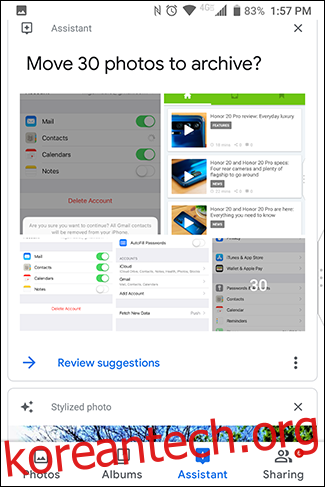
휴대전화에 Google 포토가 사전 설치되어 있어야 하지만 그렇지 않은 경우 다음을 수행할 수 있습니다. 앱 다운로드 구글 플레이 스토어에서. 앱을 열면 Google 계정에 로그인하라는 메시지가 표시됩니다. 기본적으로 휴대전화의 기본 Google 계정을 사용합니다. 업로드 및 저장 설정도 표시됩니다. 기본적으로 ‘고화질’ 옵션(원본 품질로 무제한 저장용량을 제공하는 Pixel 휴대전화용으로 저장)을 사용하며 Wi-Fi 데이터만 사용합니다. 이러한 설정을 변경하려면 “설정 변경”을 탭하십시오.
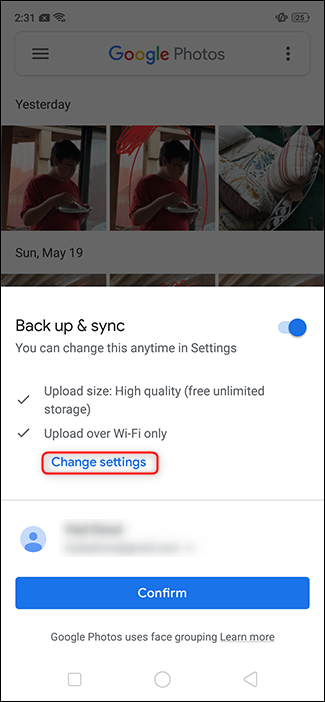
원하는 옵션을 선택하고 왼쪽 상단 모서리에 있는 뒤로 화살표를 누릅니다.
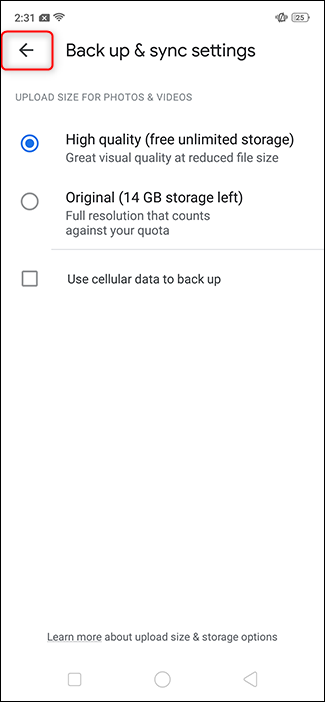
‘확인’을 탭합니다.
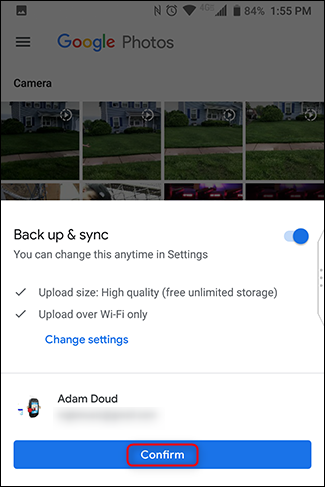
그게 다야! 휴대전화는 기기에 있는 모든 사진을 자동으로 백그라운드에서 업로드하기 시작합니다. 앞으로 장치에 새 폴더(예: Instagram, 스크린샷 등)를 만들면 해당 사진도 업로드하라는 메시지가 표시됩니다. 앞으로 모든 휴대전화에서 Google 포토에 로그인할 때마다 또는 photos.google.com, 모든 사진이 표시됩니다.
원드라이브
OneDrive는 Microsoft의 개인 클라우드 저장 공간이며 자동으로 사진을 업로드하고 저장할 수도 있습니다. Google 포토와 달리 OneDrive는 무료 사진 저장용량을 제공하지 않으므로 업로드하는 모든 항목이 할당량에 포함됩니다. 앱의 검색 기능은 상당히 제한적이지만 서비스를 통해 사진에 태그를 지정할 수 있으므로 원하는 경우 정리하는 데 도움이 될 수 있습니다. 플러스 측면에서 월 9.99달러의 1TB 요금제는 Word, Excel, Powerpoint 등의 Microsoft Office 소프트웨어 제품군에 액세스할 수 있는 Office 365와 함께 제공됩니다. 이는 꽤 확실한 거래입니다.
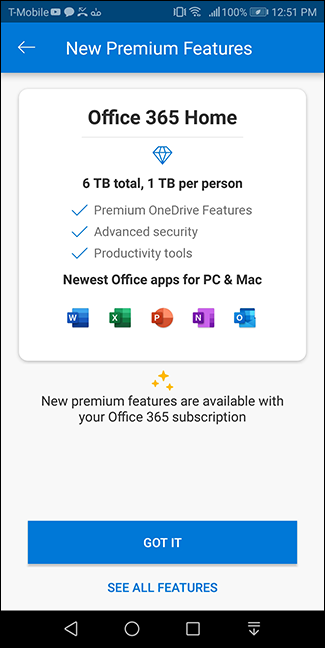
시작하려면 OneDrive 앱 다운로드 “로그인”을 탭합니다.
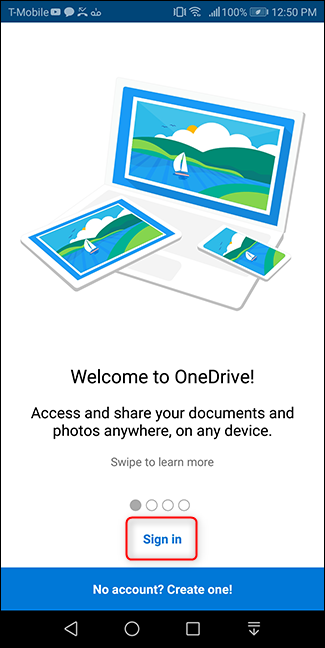
Microsoft 계정으로 로그인합니다.
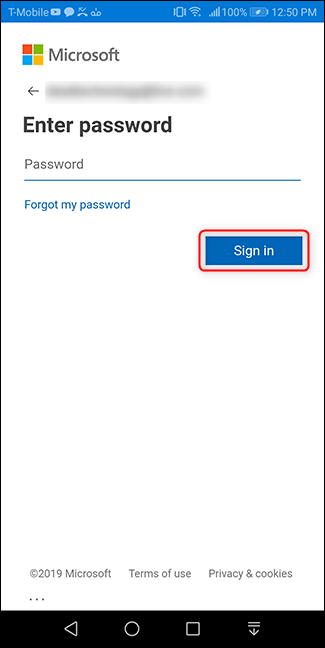
앱을 처음 여는 경우 로그인 직후에 사진을 업로드하라는 메시지가 표시됩니다. “카메라 업로드 시작”을 탭합니다. 그런 다음 열리는 권한 화면에서 “허용”을 탭하십시오.
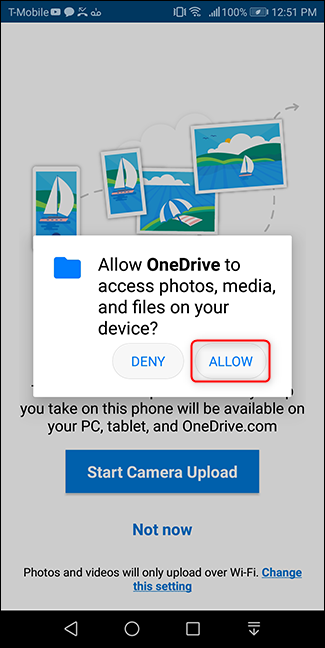
이전에 로그인했지만 사진 백업 기능을 사용하지 않는 경우 해당 프로세스를 시작하는 것도 매우 쉽습니다. 앱을 열고 하단의 “사진” 버튼을 누릅니다. 그런 다음 해당 화면 상단의 “켜기”를 탭합니다.
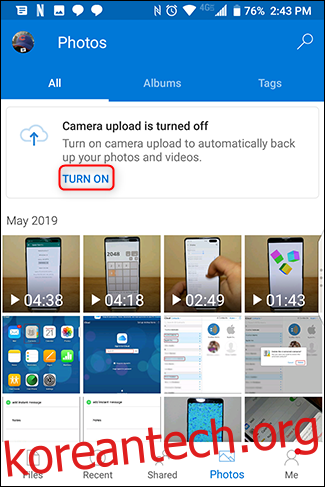
사진을 OneDrive에 백업할 것인지 확인합니다. 그런 다음 다시 확인하여 Microsoft의 불안을 완화합니다.
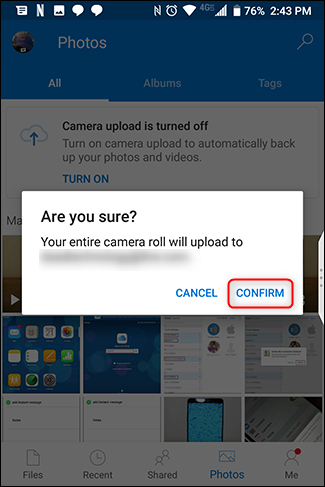
그리고 당신은 끝났습니다! 사진은 OneDrive > 사진 > 카메라 롤에 자동으로 동기화되며 백그라운드에서 생각할 필요도 없습니다. 사진을 보는 가장 쉬운 방법은 앱에서 “사진” 버튼을 탭하는 것입니다.
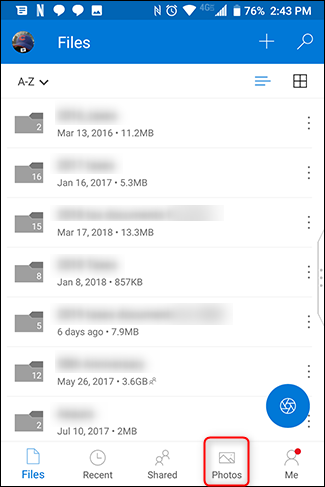
앱에서 사진 동기화 설정을 조정하려면 앱 왼쪽 하단의 “나” 버튼을 탭하세요. 그런 다음 ‘설정’을 탭합니다.
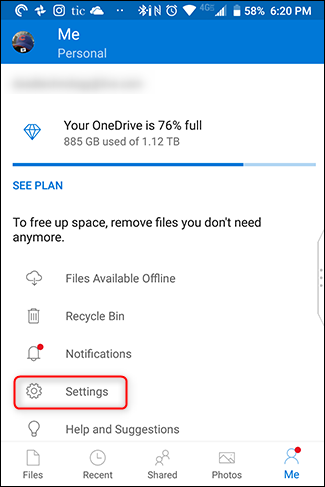
그런 다음 “카메라 업로드”를 탭합니다.
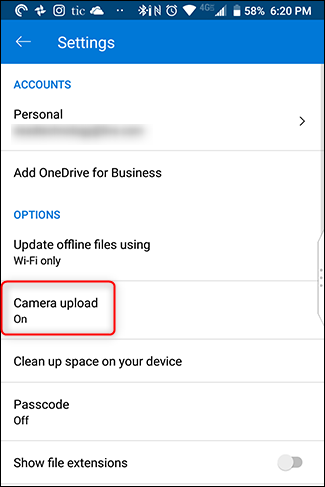
설정을 조정하면 됩니다.
드롭 박스
Dropbox는 클라우드 스토리지에서 가장 오래된 이름 중 하나입니다. 그만한 이유가 있습니다. 매우 빠르고 사용하기 쉽습니다. 당신이 처음 앱 다운로드, 귀하의 계정으로 로그인하십시오. 다음 화면에서 ‘허용’을 탭합니다.
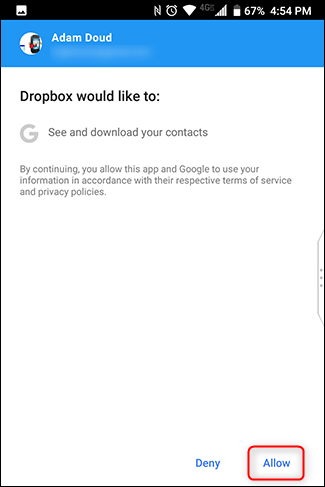
설정하는 동안 Dropbox는 사진 백업을 제안합니다. “백업 사진”을 탭하십시오. (예, “백업” 대신 “백업”이라고 읽어야 하지만 무엇을 할 수 있나요?) 그런 다음 열리는 권한 상자에서 “허용”을 탭합니다.
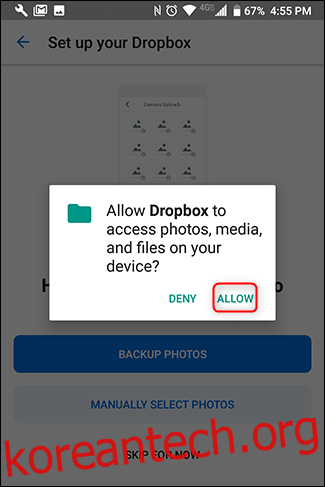
이미 Dropbox 사용자이고 Dropbox를 사용하여 사진 백업을 시작하려면 왼쪽 상단 모서리에 있는 햄버거 버튼을 탭하세요. 그런 다음 ‘사진’을 탭합니다.
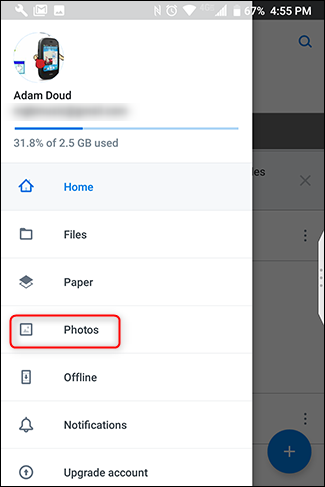
상단에서 ‘카메라 업로드 켜기’ 버튼을 탭합니다.
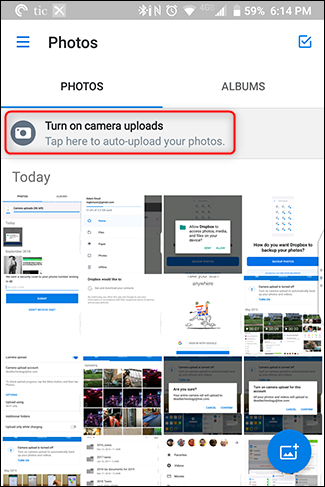
장치가 Wi-Fi에 연결되어 있고 배터리가 부족하지 않은 경우 Dropbox는 자동으로 사진 동기화를 시작합니다.
동기화 설정을 조정하려면 햄버거 버튼 > 설정을 누릅니다.
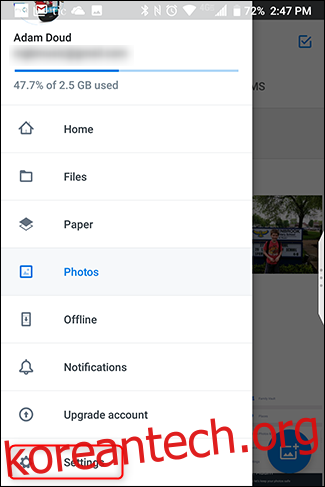
‘카메라 업로드’를 탭합니다.
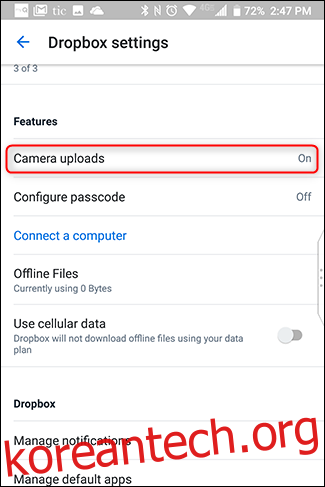
그게 전부입니다. Dropbox는 사진을 위한 무료 저장 공간을 제공하지 않으므로 업로드하는 모든 것이 할당량에 포함됩니다. 빈약한 2GB를 무료로 얻을 수 있으며, 그 후에는 유료 계층 중 하나.
아마존 프라임
이것은 실제로 있어서는 안 되는 자주 간과되는 옵션입니다. Amazon Prime 구독자인 경우 Amazon은 모든 Prime 회원에게 무제한 사진 저장용량과 5GB의 동영상 저장용량을 제공합니다. 비프라임 회원에게는 5GB의 사진과 동영상이 결합됩니다. 더군다나 무제한 저장 공간에는 Google이 자랑하는 “고화질” 사진이 아닌 전체 해상도 사진이 포함됩니다. 그러나 여기에도 주의 사항이 있습니다. 광고, 제안 및 프로모션을 처리해야 합니다. 사실 인생에서 공짜는 없습니다.
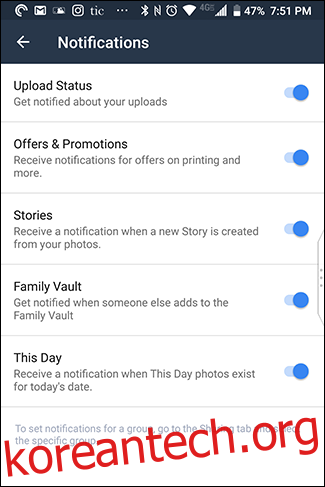
Amazon Photos를 시작하려면 앱 다운로드. 처음 열 때 로그인(또는 계정 생성)이 필요합니다. 이미 다른 Amazon 앱을 사용하고 있다면 계정을 확인하기만 하면 됩니다. “계속”을 탭하세요.
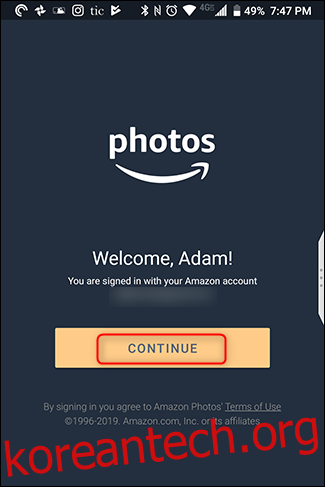
다음 화면에서 “확인”을 누릅니다. 그런 다음 “허용”을 탭하여 Amazon Photos가 장치의 미디어에 액세스하도록 허용하는 권한을 수락합니다.
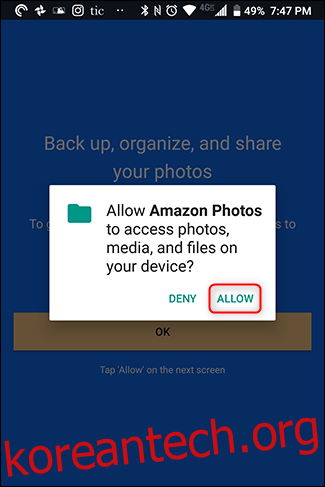
자동 백업(기본적으로 활성화됨) 및 모바일 데이터를 사용하는 동안 업로드 허용과 같은 옵션을 즉시 구성할 수 있습니다. “완료”를 탭하면 사진이 동기화되기 시작합니다.
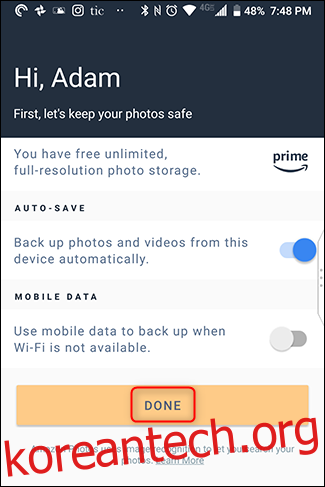
앱에서 설정을 조정하려면 오른쪽 하단 모서리에 있는 “더보기”를 탭하세요. 아래로 스크롤하여 ‘설정’을 탭합니다.
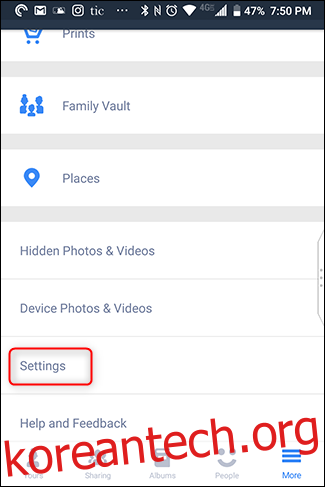
켜기를 권장하는 설정 중 하나는 “이미지 인식”입니다. 이를 통해 Amazon Photos는 사람, 장소 및 사물을 검색할 수 있으므로 검색 기능이 훨씬 더 유용합니다. 이 설정은 기본적으로 꺼져 있으므로 켜려면 “이미지 인식”을 탭한 다음 토글을 “켜기”로 밉니다.
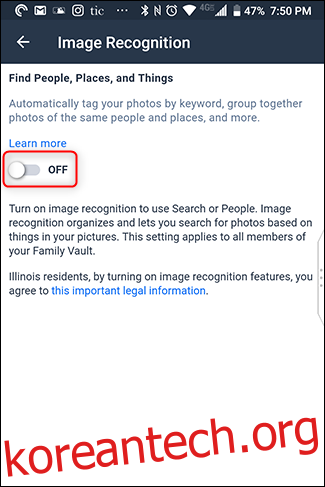
결론
전반적으로 사진 및 비디오 백업을 적극 권장합니다. 당신은 당신의 전화에 무슨 일이 일어날지 결코 알 수 없으며, 그 모든 기억을 잃는 것은 부끄러운 일입니다. 또한 휴대폰을 바꾸면 사진을 쉽게 전송할 수 있습니다. 이러한 솔루션 중 하나를 사용하지 않는 경우 지금 시작하는 것이 좋습니다.
